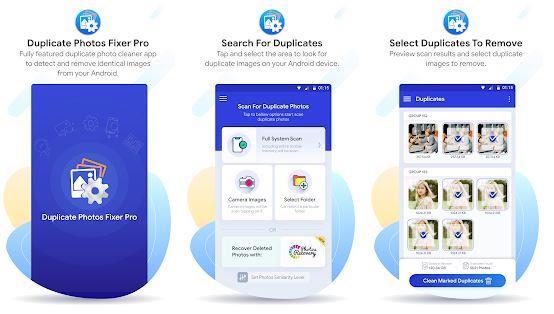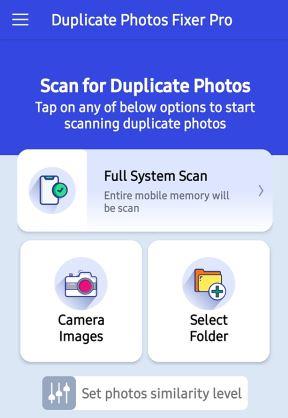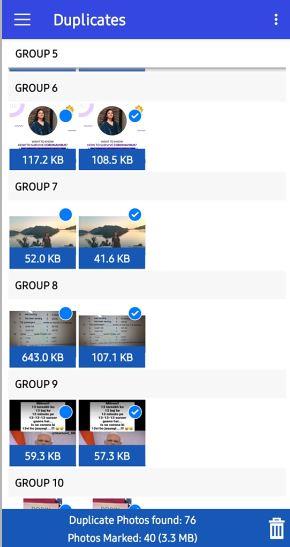Pasikartojančios nuotraukos tapo nauja problema „Android“ įrenginiuose, kur mūsų telefonai labai apkrauti vaizdų. Šis nesenas lietaus vaizdų reiškinys išaugo, nes žmonės dalijasi daugybe nuotraukų per „Facebook“ ir „WhatsApp“. Be to, visuose išmaniuosiuose telefonuose yra aukštos kokybės kameros, kurių raiška siekia 48 MP, todėl fotografas tampa iš visų. Tarkime, kad esate apkrautas daugybe vaizdų, užimančių vietos saugykloje . Tokiu atveju galite ištrinti pasikartojančias nuotraukas „Android“ naudodami pasikartojančių nuotraukų ieškiklį, pvz., „Duplicate Photos Fixer Pro“.
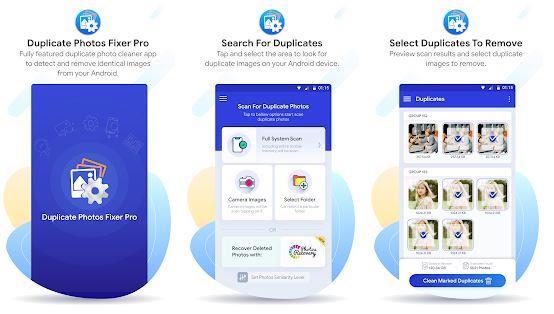
Nustatyti pasikartojančias nuotraukas ir jas pašalinti rankiniu būdu nėra įmanoma užduotis. Yra daug priežasčių, kodėl tai nerekomenduojama.
- Atima daug laiko ir pastangų.
- Neįmanoma rasti kiekvieno vaizdo, nes jie gali būti giliai aplankų aviliuose.
- Kai baigsite nuskaityti kiekvieną aplanką, ankstesni aplankai bus papildyti.
- Neįmanoma prisiminti visų vaizdų, kuriuos peržiūrėjote savo išmaniajame telefone. Taigi jūs privalote padaryti klaidų.
Rankinis nuskaitymas nėra sprendimas norint ištrinti pasikartojančias nuotraukas „Android“ išmaniuosiuose telefonuose, tačiau ką galima padaryti norint pašalinti pasikartojančius ir pasikartojančius vaizdus?
Atsakymas į šį klausimą yra pasikartojančių nuotraukų ieškiklio programinės įrangos, pvz., Duplicate Photos Fixer Pro, naudojimas, kuris tam tikru momentu gali automatiškai nuskaityti jūsų kompiuterį ir nustatyti visus dublikatus bei sulygiuoti juos į grupes. Vaizdai pažymimi automatiškai, tačiau norint ištrinti pasirinktus vaizdus, reikia naudotojo įsikišimo. Štai kaip tai galima padaryti.
Veiksmai, kaip ištrinti pasikartojančias nuotraukas „Android“ iš konkretaus aplanko
„Duplicate Photos Fixer Pro“, skirta „Android“, yra paprasta naudoti programinė įranga su intuityvia sąsaja. Norint ištrinti pasikartojančias nuotraukas iš savo išmaniojo telefono, nereikia jokių formalių mokymų ar užsiėmimų . Štai žingsniai, paaiškinantys, kaip tai atlikti:
1 veiksmas: atsisiųskite ir įdiekite programą iš „Google Play“ parduotuvės arba toliau pateiktos nuorodos:

2 veiksmas: įdiegę bakstelėkite nuorodą, kad paleistumėte ją.
3 veiksmas: pirmame programos ekrane bakstelėkite parinktį Pasirinkti aplanką.
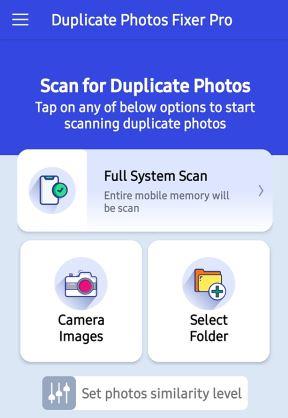
4 veiksmas: Tada bakstelėkite mygtuką Ieškoti dublikatų ir eikite į integruotą failų naršyklę ir suraskite aplanką, kurį norite nuskaityti.
5 veiksmas: bakstelėkite tą aplanką, tada ekrano apačioje bakstelėkite Pasirinkti aplanką.
6 veiksmas: prasidės dublikato nuotraukos identifikavimo procesas. Palaukite šiek tiek laiko, kol rasite nuotraukų sąrašą, sutvarkytą pagal grupę. Kiekviena grupė rodo visus konkretaus vaizdo dublikatus.
7 veiksmas: spustelėkite šiukšliadėžės simbolį ekrano apačioje, kad ištrintumėte dublikatus.
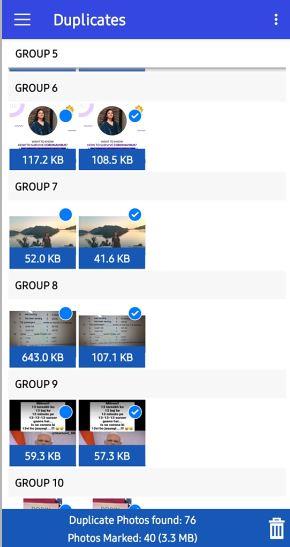
Tai ištrins visas pasikartojančias nuotraukas „Android“, naudojant pasikartojančių nuotraukų ieškiklio programą, pvz., „Duplicate Photos Fixer Pro“. Galite pasirinkti visą telefoną arba tiesiog pasirinkti tam tikrą aplanką ir atsikratyti identiškų ir panašių vaizdų. Ar žinojote, kad „Android“ taip pat galite atsikratyti pasikartojančių kontaktų ?
Paskutinis žodis, kaip ištrinti pasikartojančias nuotraukas „Android“ iš konkretaus aplanko?
Aukščiau pateiktas metodas padės lengvai ištrinti pasikartojančias nuotraukas „Android“ įrenginiuose. Procesas yra greitas ir patogus bei akimirksniu atlaisvina vietos saugykloje ; kaip jau minėjau anksčiau, rankinis pasirinkimas nėra svarstomas. Šią didžiulę užduotį galima atlikti tik naudojant pasikartojančių nuotraukų ieškiklio programą, pvz., Duplicate Photos Fixer Pro.
Sekite mus socialiniuose tinkluose – „ Facebook“ , „ Twitter“ ir „YouTube“ . Jei turite klausimų ar pasiūlymų, praneškite mums toliau pateiktame komentarų skyriuje. Norėtume su jumis susisiekti ir pasiūlyti sprendimą. Reguliariai skelbiame patarimus ir gudrybes bei atsakymus į įprastas problemas, susijusias su technologijomis.
Siūlomas skaitymas:
Kaip geriausiu įmanomu būdu išvalyti „Mac“ nuotraukų dublikatus
Kaip išvalyti nuotraukų biblioteką naudojant pasikartojančią nuotraukų valymo programinę įrangą?
7 geriausios pasikartojančios nuotraukų valymo programos, skirtos „iPhone“ arba „iPad 2020“.